如何永久或臨時刪除 LinkedIn 帳戶 [2023]
已發表: 2023-02-20社交媒體消費最近變得無處不在。 隨著互聯網的便捷訪問和智能手機的出現,人們可以訪問社交媒體平台,例如 WhatsApp、Twitter、LinkedIn、Instagram 等。 一切都已經數字化,從開始在線業務到尋找和申請工作。
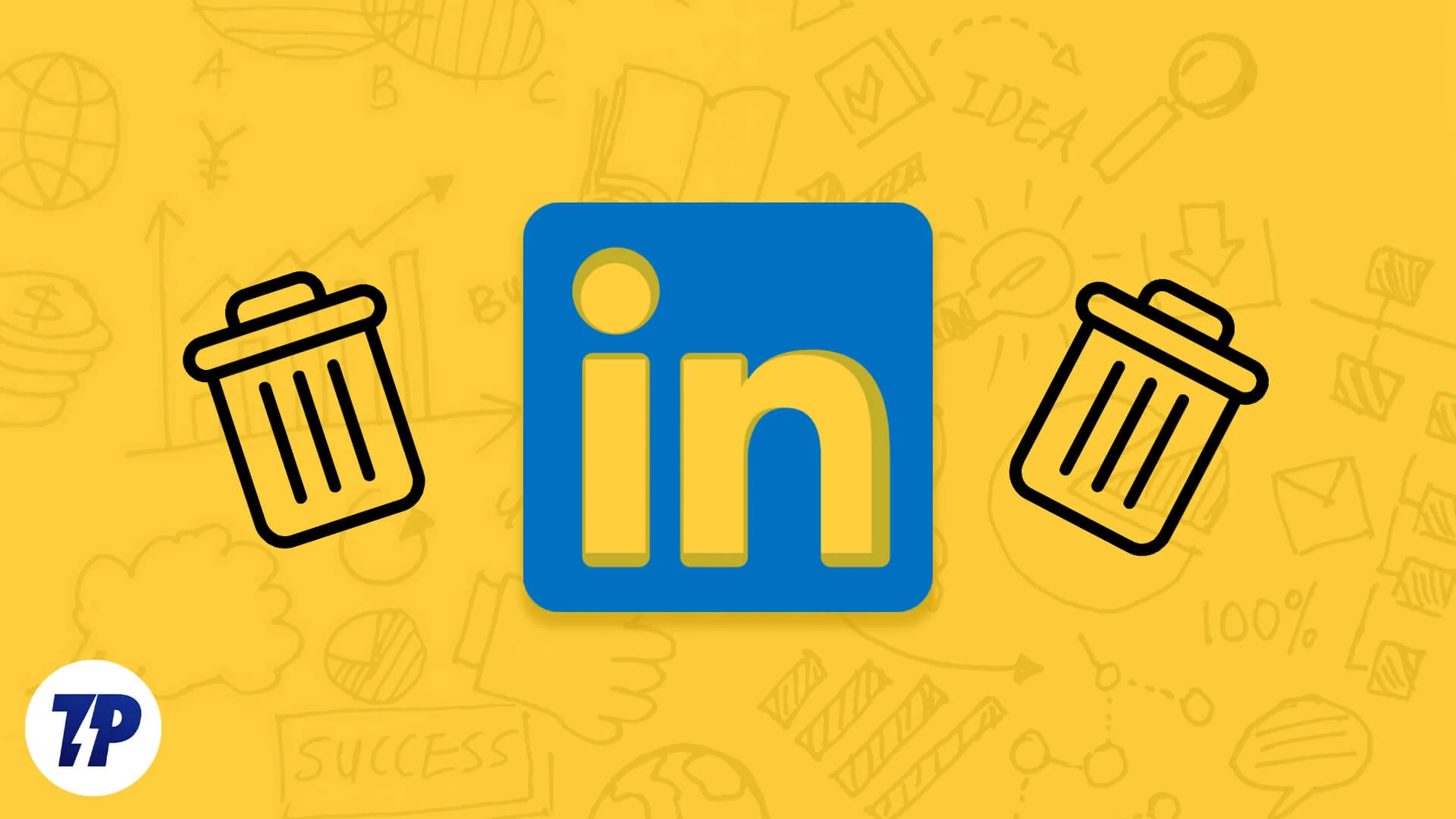
LinkedIn 是一個社交媒體平台,您可以在其中進行社交、分享想法和建立社區。 它是一個用於創建和共享所有類型內容的平台,包括文章、圖像、線程和視頻。 該平台幫助人們根據他們的技能、才能、經驗和成就找到工作機會。 LinkedIn 也是企業和公司的寶貴資源,因為他們可以僱用員工擔任各種角色,與客戶建立聯繫,並將該平台用作營銷平台。 它還提供對員工、公司、業務實踐和其他統計數據的洞察力,使其成為研究和市場分析的寶貴工具。
社交媒體已經成為我們日常生活中不可或缺的一部分。 重要的是要有意識和負責任地使用它來獲得它的好處,同時盡量減少它對我們日常生活的負面影響。 然而,過度使用社交媒體會對心理健康、睡眠模式、生產力和社會關係產生負面影響,導致精神疾病、焦慮,甚至嚴重的疾病。
因此,始終建議出於個人或職業原因經常從平台上休息,並且只使用較短的時間。
目錄
刪除 LinkedIn 帳戶的原因
您想要刪除 LinkedIn 帳戶的原因可能有很多,包括:
- 較低的覆蓋面:有時用戶在帖子、互動和用戶活動方面沒有收到預期的覆蓋面。
- 工作機會有限:有時用戶可能得不到與其技能相匹配的工作。
- 多個帳戶:一個人或公司可能擁有多個 LinkedIn 帳戶,並選擇刪除其中一些帳戶。
- 隱私問題:出於安全原因或由於與廣告商和第三方公司共享數據的政策發生變化,一些人可能希望將他們的個人信息和專業背景在線保密。
- 不相關的連接請求或垃圾郵件:如果用戶收到太多他們不想看到的連接請求或垃圾郵件,他們可能會刪除他們的帳戶。
- 減少干擾並專注於工作:通過刪除您的帳戶,您可以騰出時間和精力專注於手頭的任務並更有效地利用您的資源。
- 不積極使用該平台:用戶只有定期使用並看到其中的價值才能保留他們的帳戶。
- 切換到不同的平台:有些人切換到另一個專業的社交平台並想刪除他們的 LinkedIn 帳戶。
- 難以使用該平台:如果有人在使用 LinkedIn 時需要幫助,他們可能會刪除他們的帳戶,而不是嘗試解決問題。
- 重新開始:人們可能想要重新開始的原因有很多,即創建一個新帳戶並從頭開始。
在繼續我們關於如何刪除 LinkedIn 帳戶的指南之前要遵循的先決條件
- 記住您的密碼:確保您有您的帳戶密碼,因為您需要在帳戶刪除過程的最後一步輸入您的密碼。
- 備份您的數據:備份和下載您的數據副本是一件需要注意的重要事情,因為一旦帳戶被刪除,您將無法從平台檢索您的數據,除您之外沒有人對此負責。
這是有關如何獲取數據副本的快速指南
1. 使用 Chrome 或其他支持的瀏覽器登錄您的 LinkedIn 帳戶。
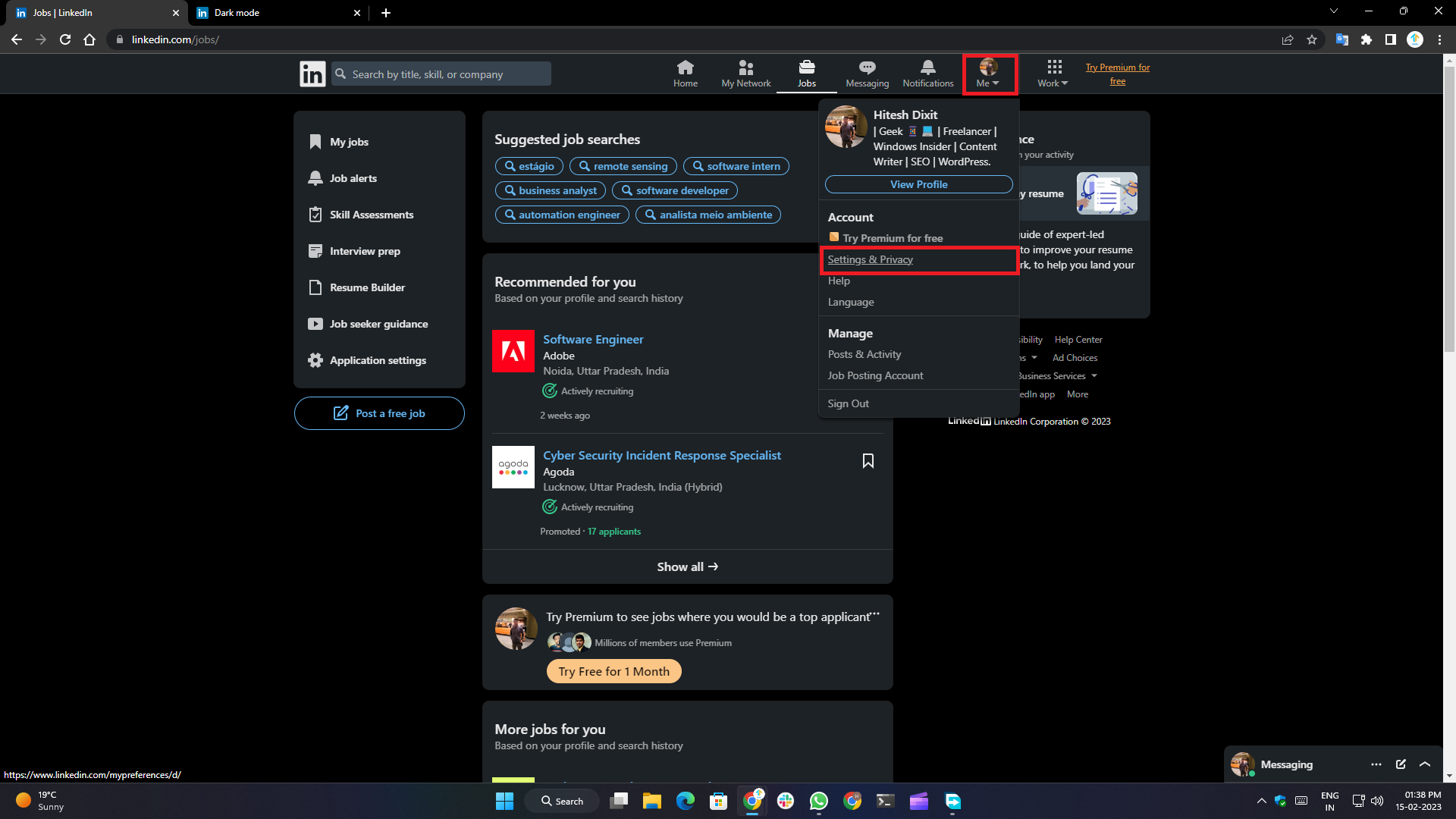
2. 單擊導航菜單右上角的個人資料圖片。
3. 從下拉菜單中選擇設置和隱私。
4. 單擊它時,設置頁面將在新選項卡中打開。
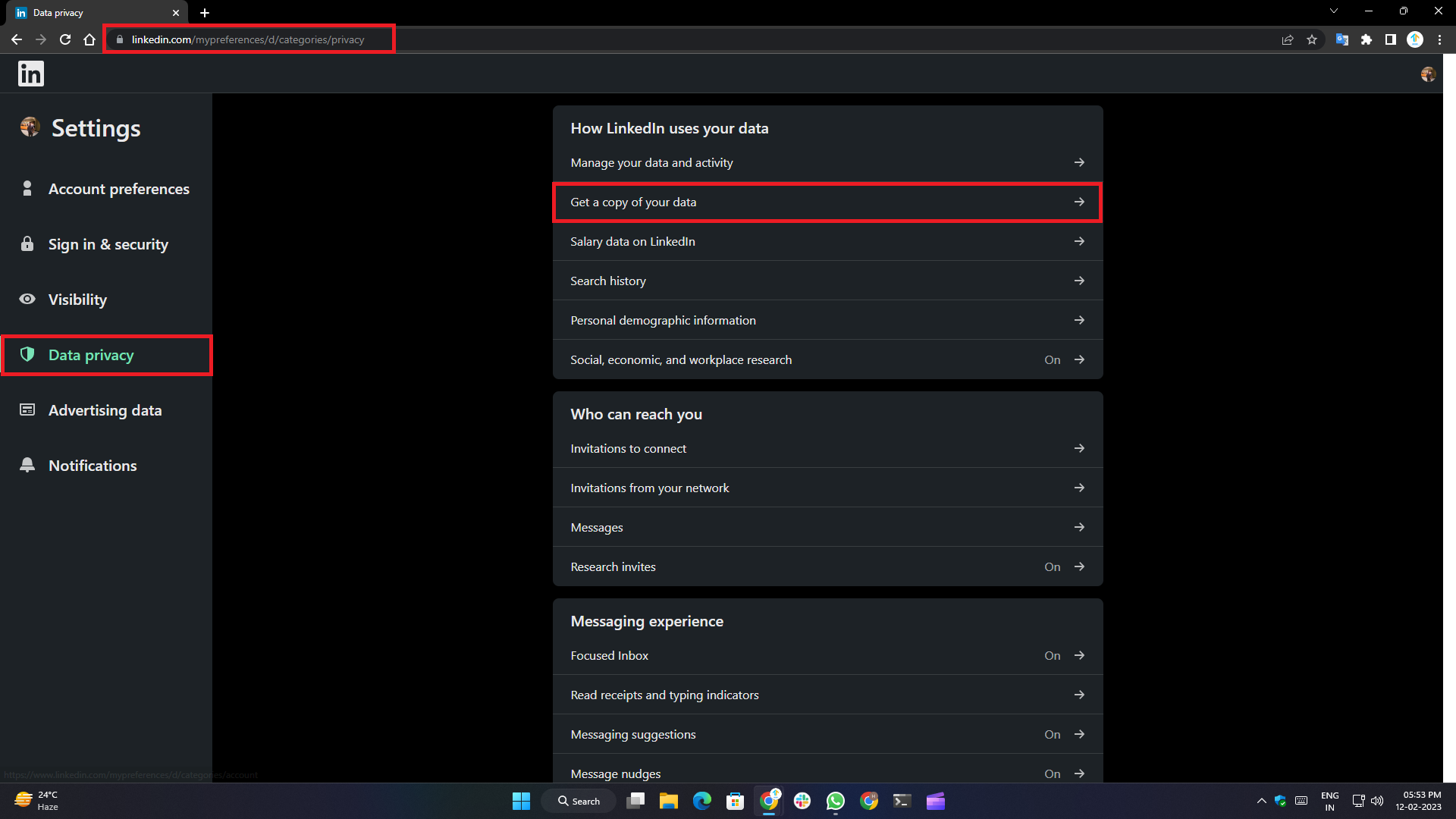
5. 確保您位於數據隱私選項卡上。 如果沒有,請單擊左側漢堡菜單中的數據隱私選項卡。
6. 在此頁面上,選擇從該頁面獲取數據的副本。
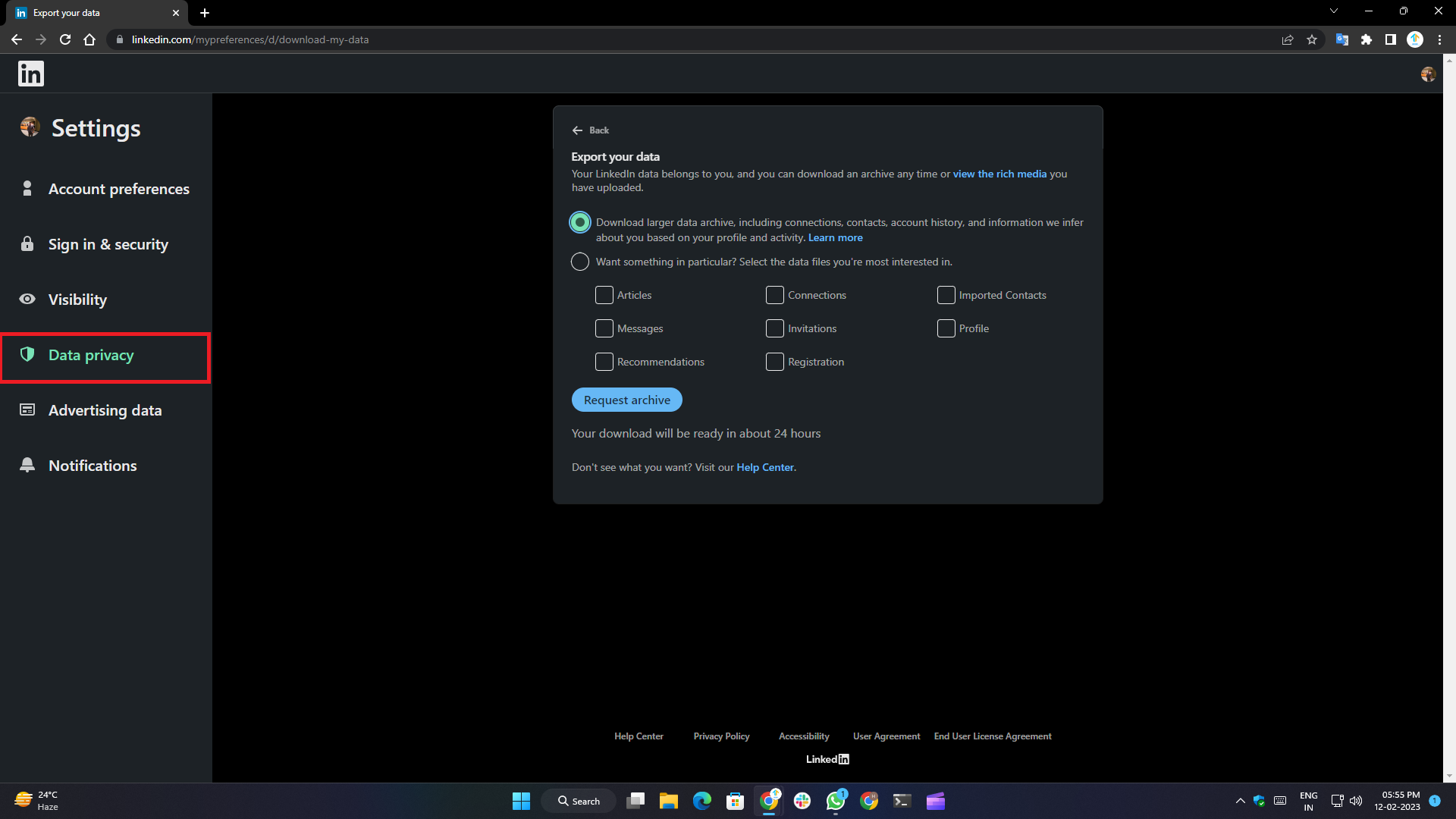
7. 在下一步中,您可以選擇下載所有數據或使用複選框在存檔中選擇您想要的內容。
8. 選擇完成後,單擊“請求存檔”按鈕。
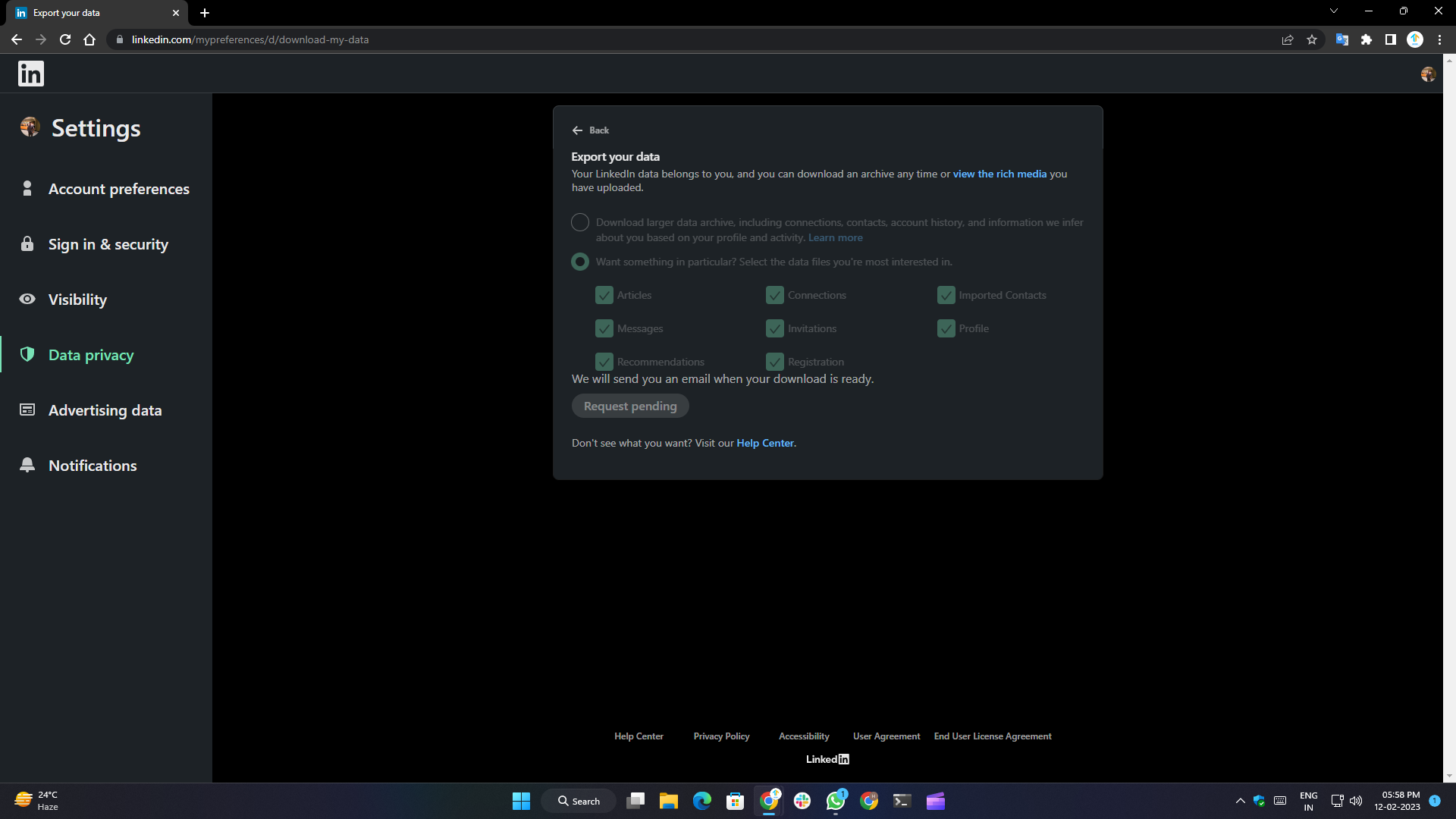
9. 現在,您必須等待 24 小時,您將在與您的 LinkedIn 帳戶關聯的電子郵件中收到下載鏈接。
如何暫時禁用您的 LinkedIn 帳戶
在 Android、iOS 或 iPadOS 上暫時停用領英
1. 在您的設備上啟動 LinkedIn 應用程序,然後點擊應用程序頁面左上角的個人資料圖標。
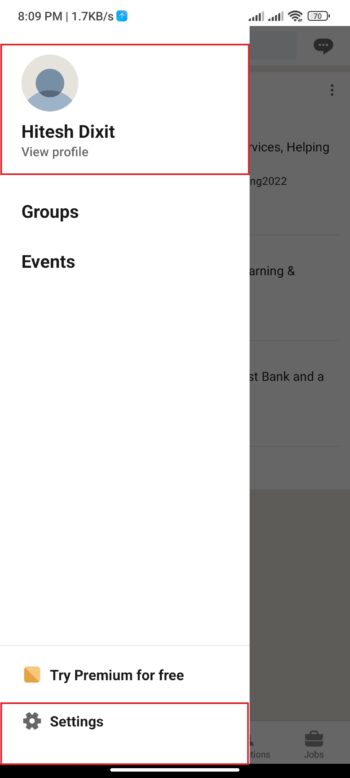
2. 單擊底部的設置。
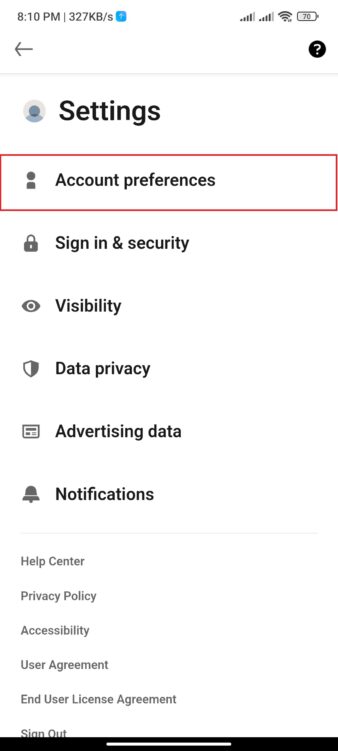
3. 選擇帳戶首選項,然後滾動到頁面底部。
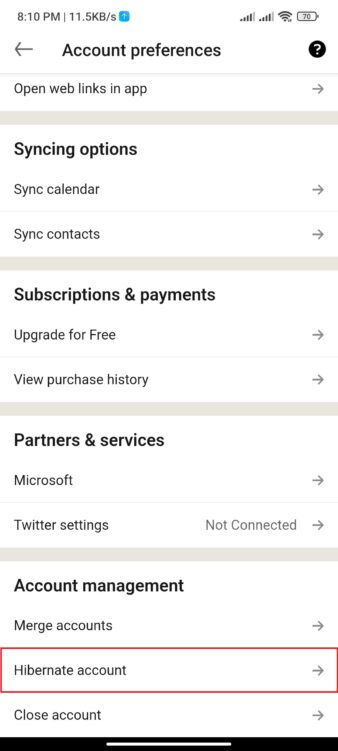
4. 在賬戶管理部分下,點擊休眠賬戶。
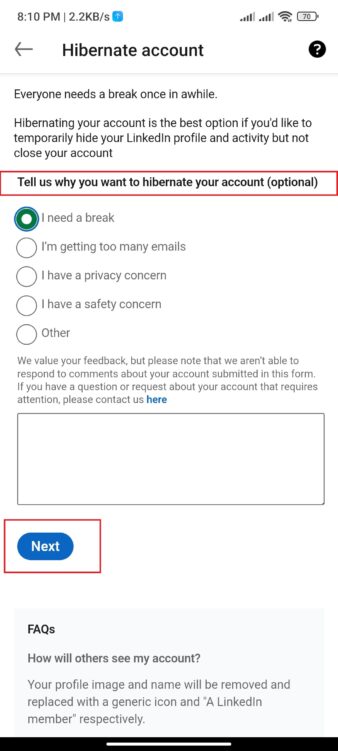
5. 從列表中選擇所需的操作原因(可選而非強制),然後點擊下一步。
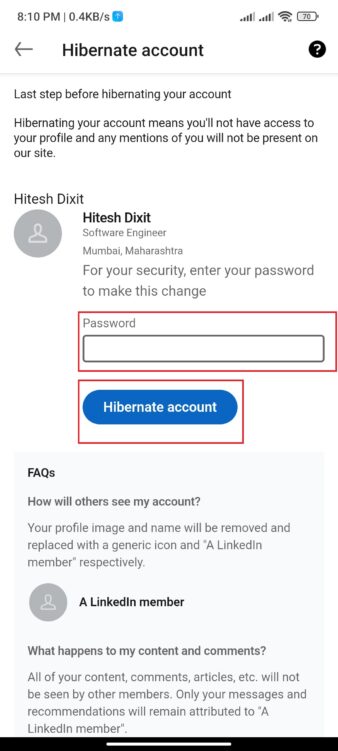
6. 您需要做的就是輸入您的帳戶密碼,然後在最後一步單擊Hibernate Account按鈕。
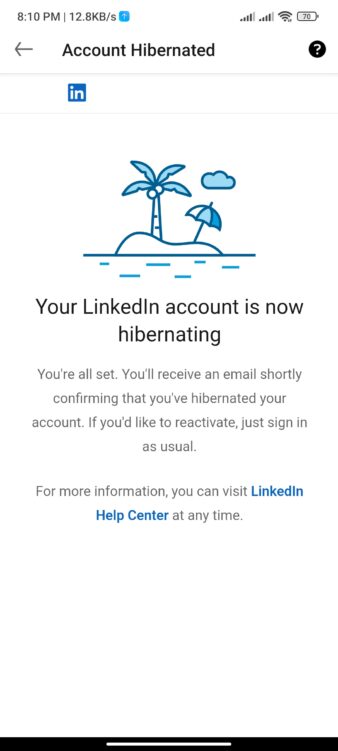
7. 該應用程序現在將註銷您,您可以隨時重新登錄以訪問您的帳戶。
暫時停用 Web 上的 LinkedIn 帳戶
1. 通過 Google Chrome 或任何支持的瀏覽器登錄您的 LinkedIn 帳戶。
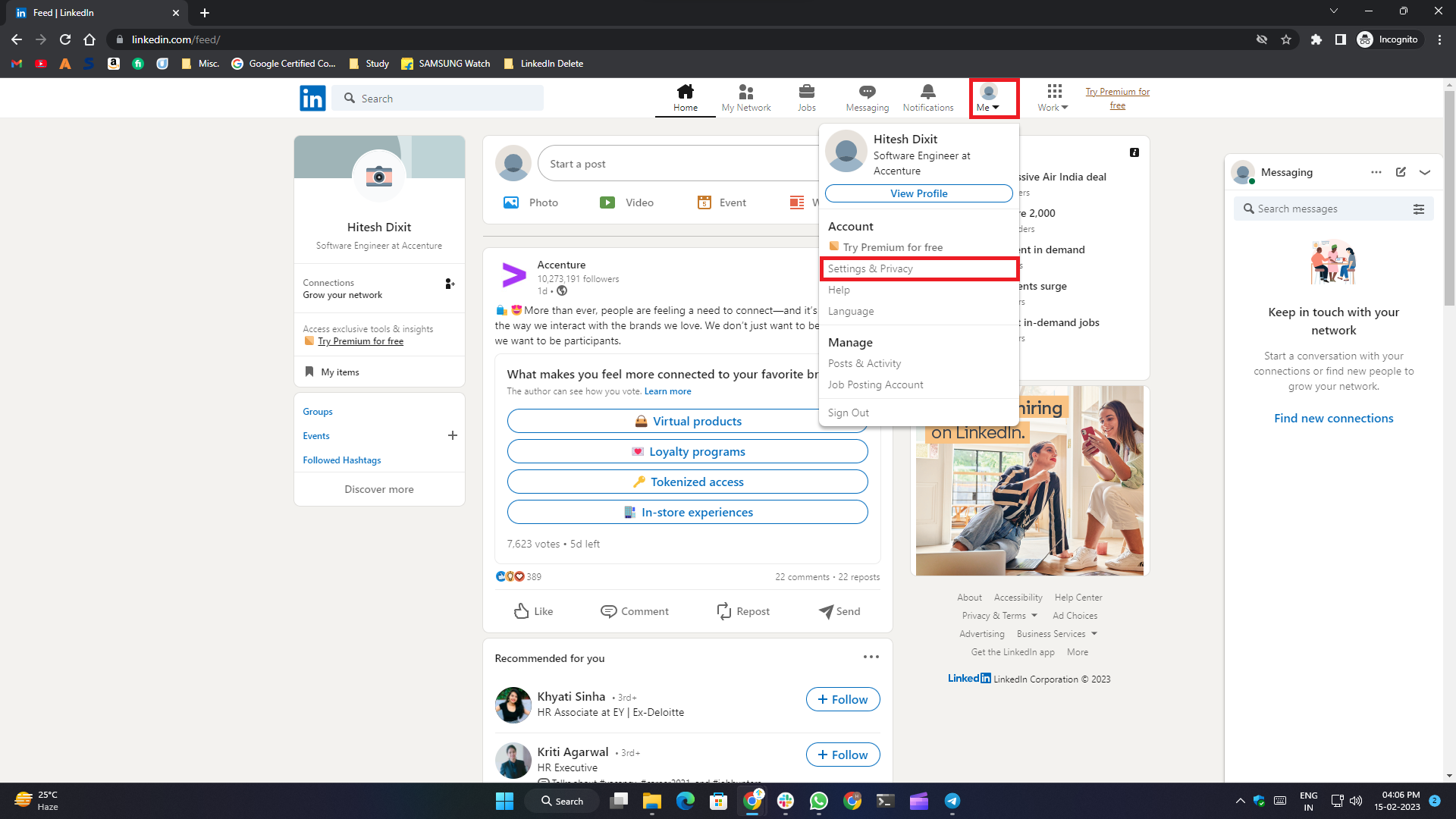
2. 單擊導航菜單右上角的個人資料圖片。
3. 從下拉菜單中選擇設置和隱私。
4. 單擊它時,設置頁面將在新選項卡中打開。
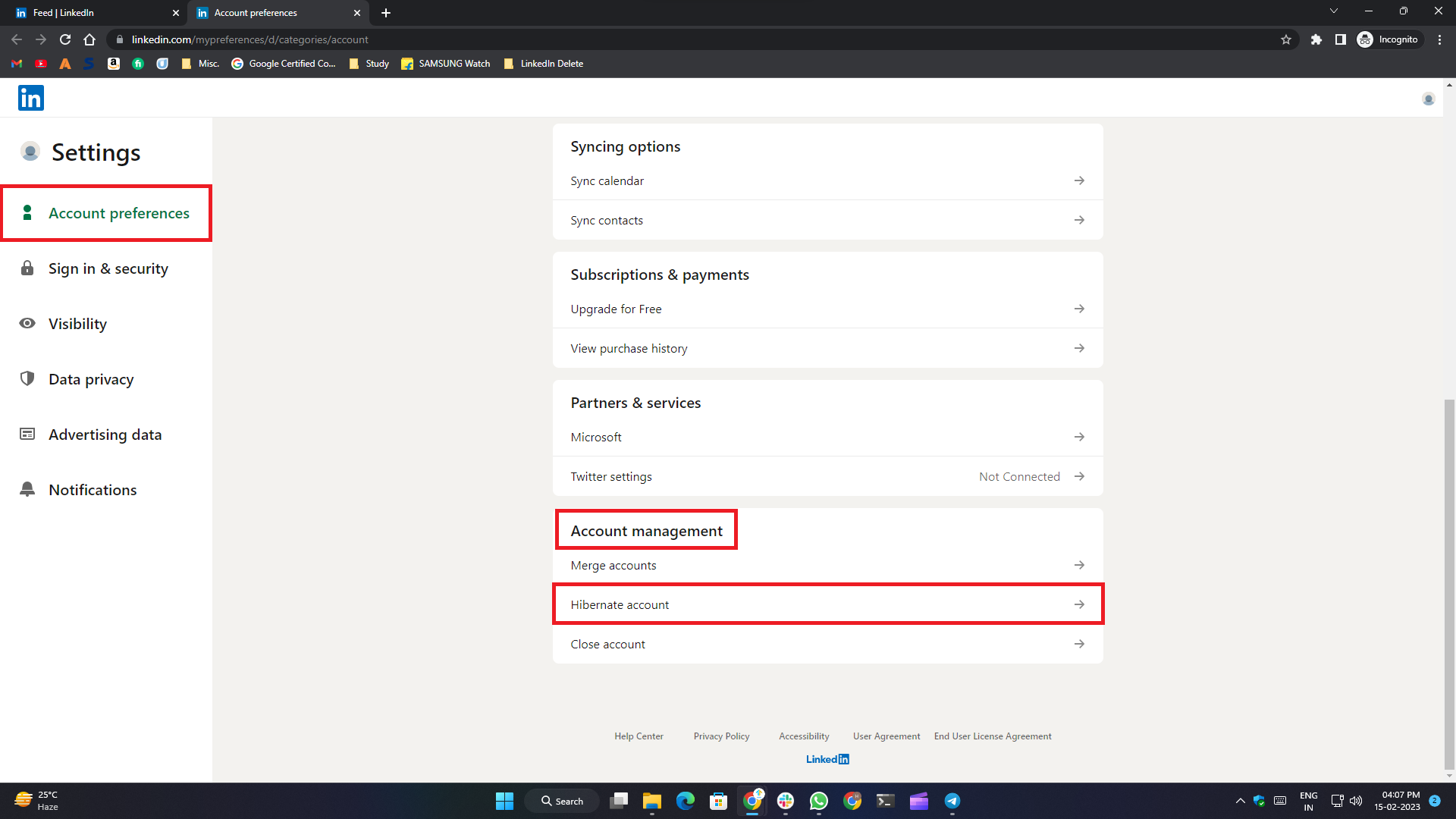
5. 在帳戶首選項選項卡上,向下滾動並單擊帳戶管理部分中的休眠帳戶按鈕。
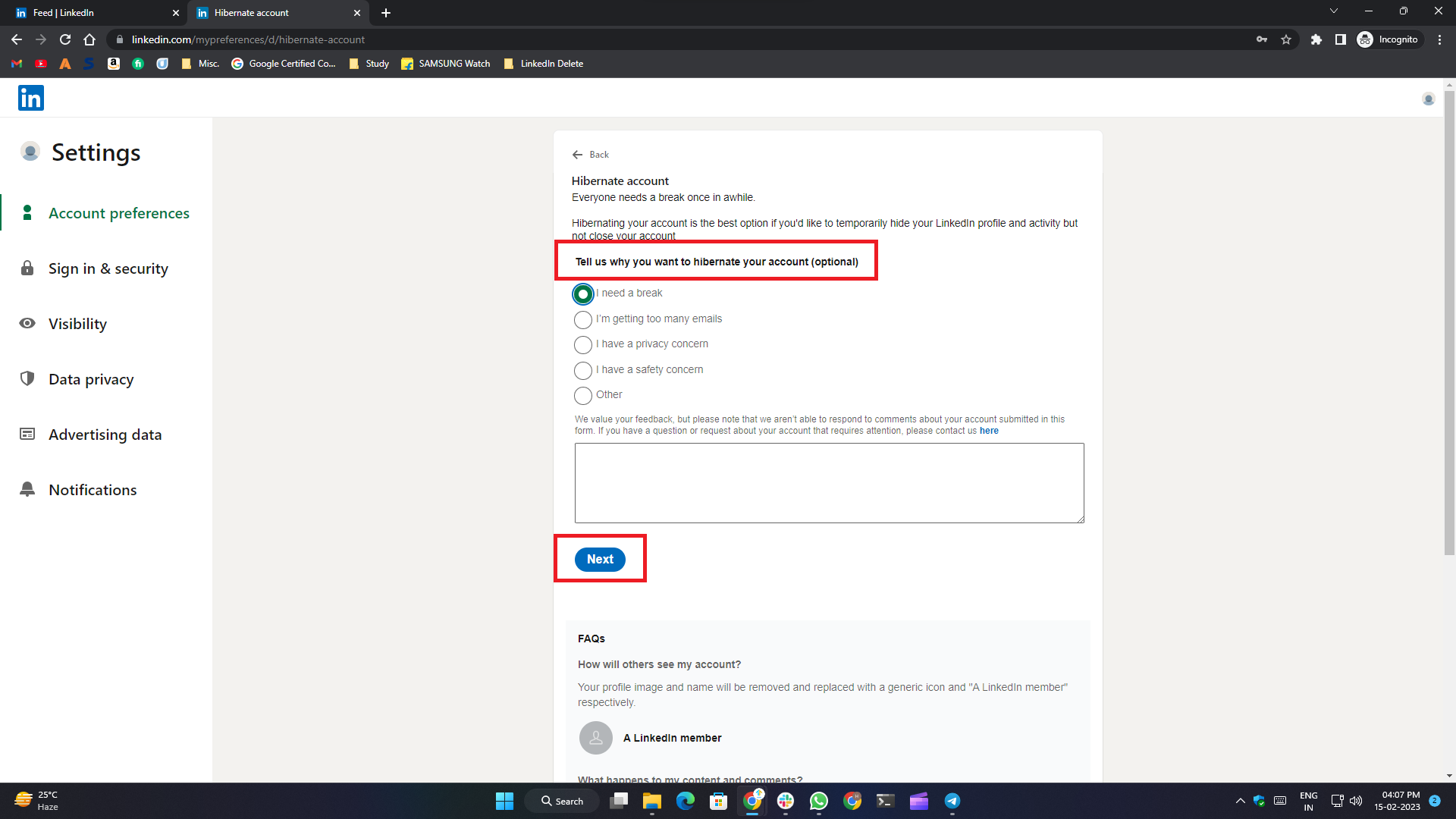
6. 選擇暫時停用您帳戶的原因,然後點擊下一步。
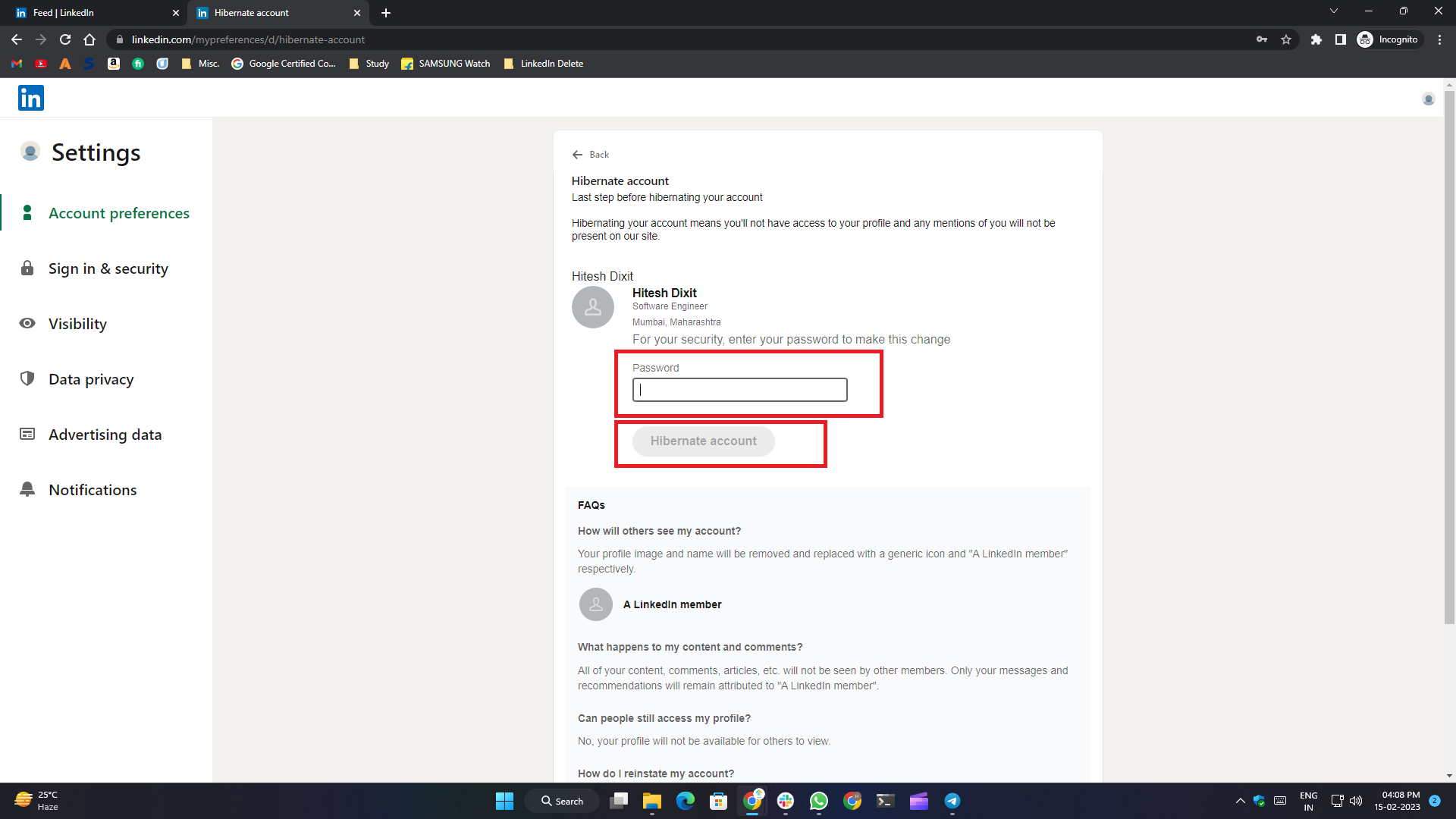
7. 在下一步中,輸入您的帳戶密碼並單擊Hibernate Account按鈕。
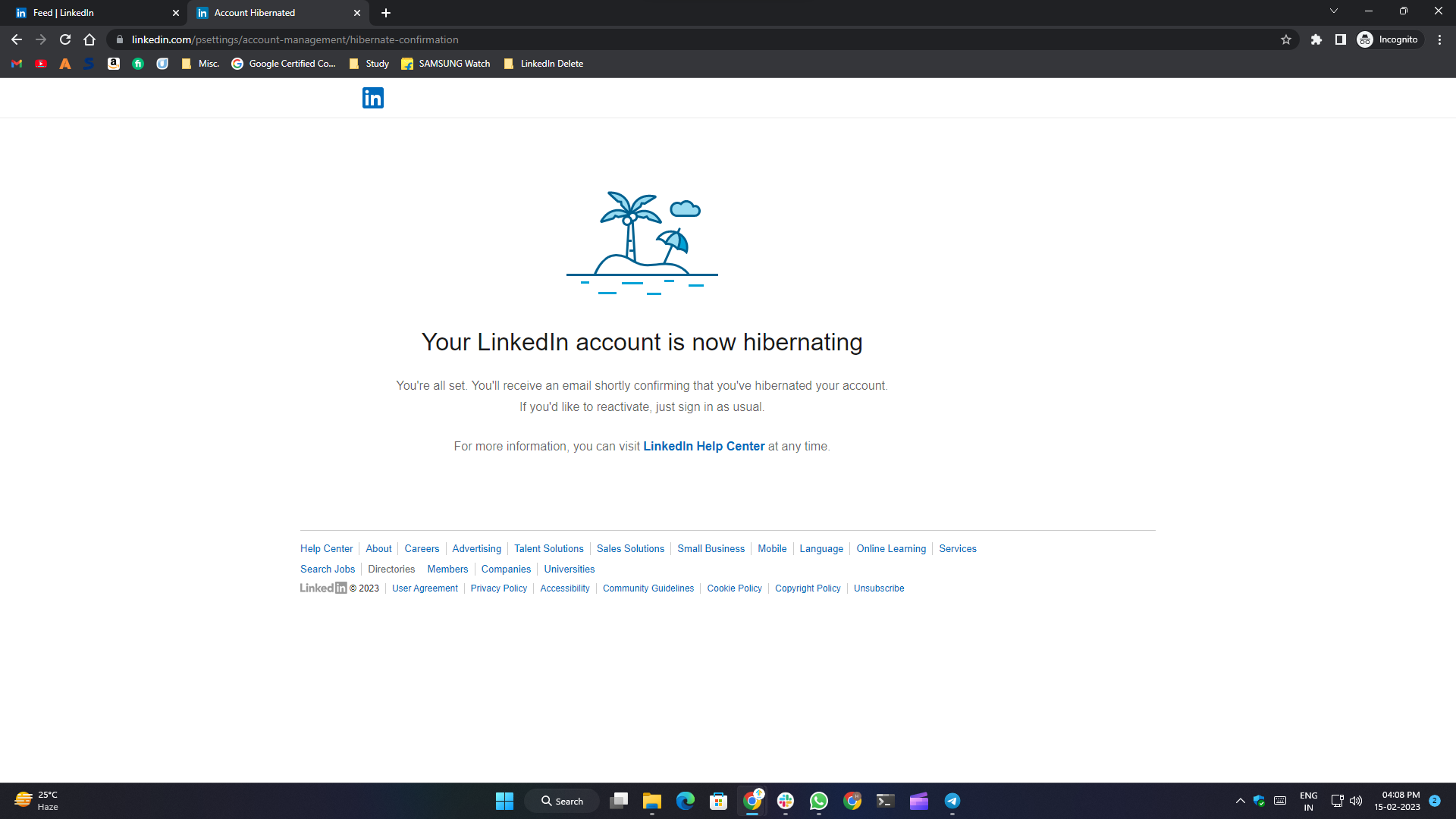
如何在 Android 上刪除 LinkedIn 帳戶
1. 在您的 Android 手機或平板電腦上打開 LinkedIn 應用程序。
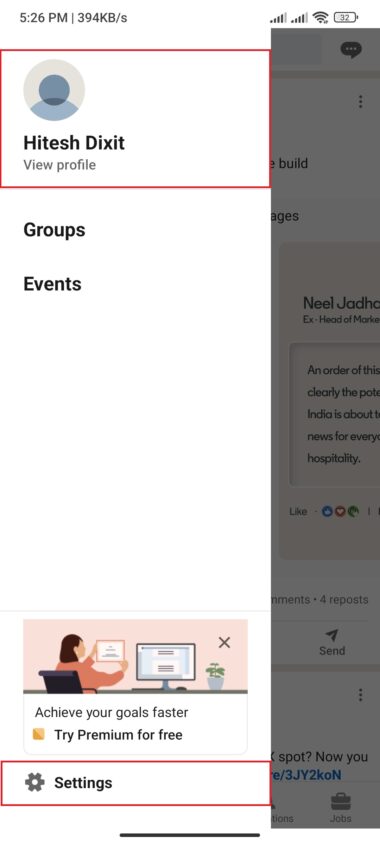

2. 點擊應用頁面左上角的個人資料圖標。
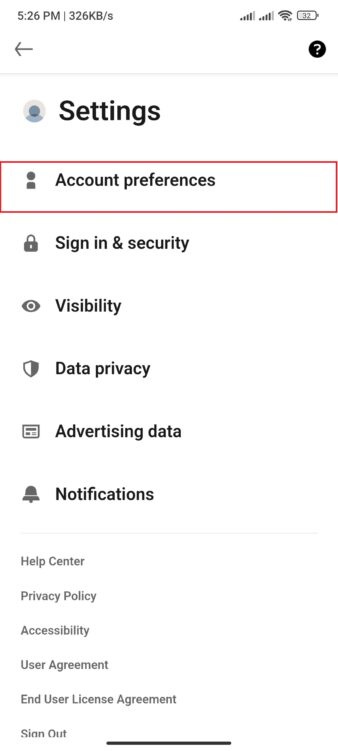
3. 單擊底部的設置。
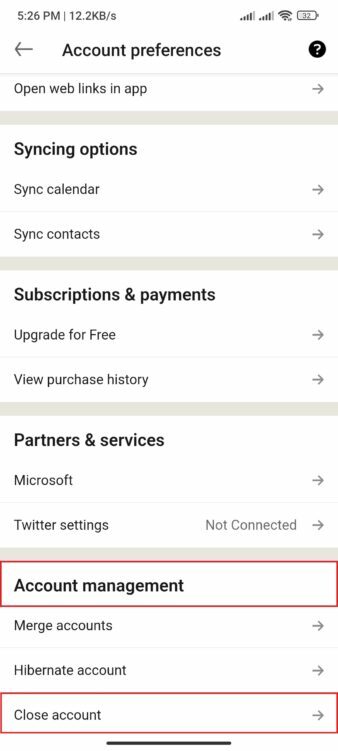
4. 選擇賬戶偏好,滾動到頁面底部,然後點擊賬戶管理部分下的關閉賬戶。
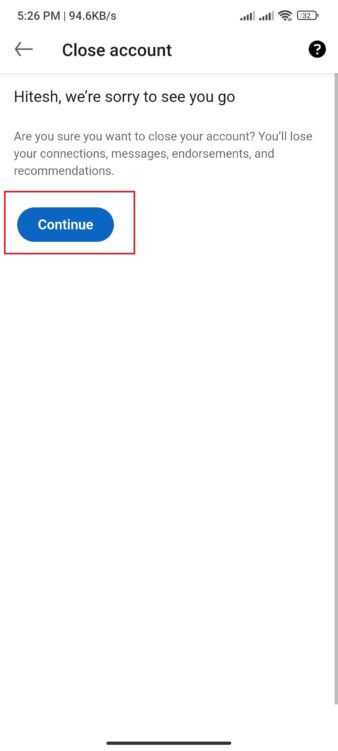
5. 在下一步中,單擊繼續按鈕。
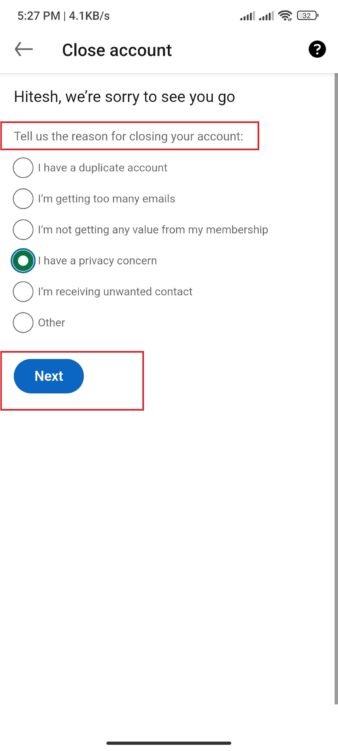
6. 從列表中選擇所需的帳戶關閉原因之一,然後點擊下一步。
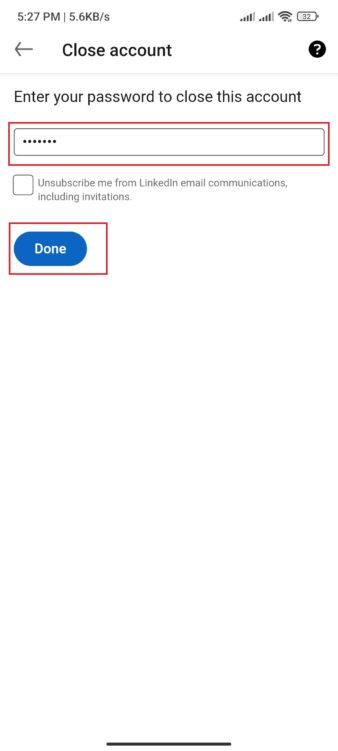
7、最後一步需要輸入賬號密碼,選擇“完成”。
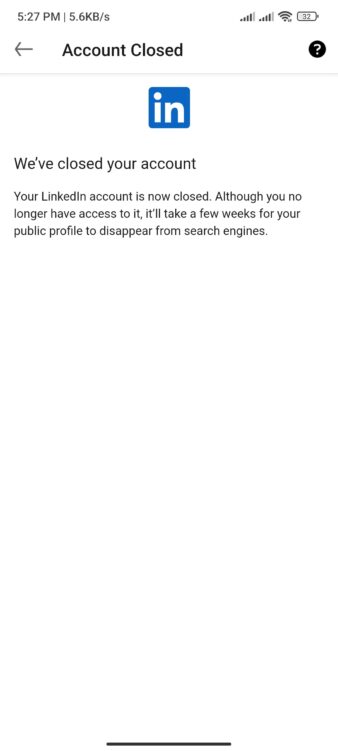
如何在 iPhone/iPad 上刪除 LinkedIn 帳戶
在 iPhone 或 iPad 上刪除 LinkedIn 帳戶的過程與我們上面提到的針對 Android 設備的步驟非常相似。 讓我們來看看。
1. 從主屏幕或應用程序庫中打開設備上的 LinkedIn 應用程序。
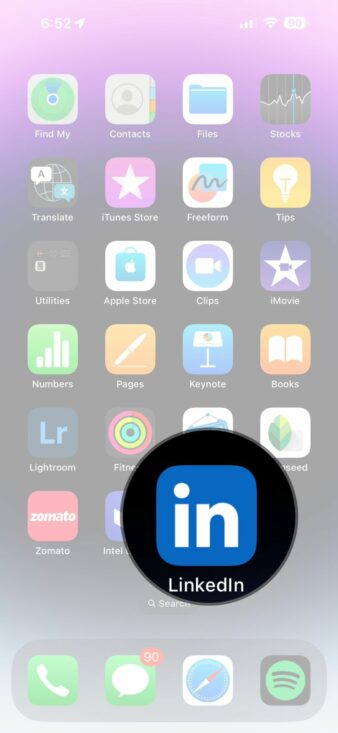
2. 點擊應用頁面左上角的個人資料圖標。
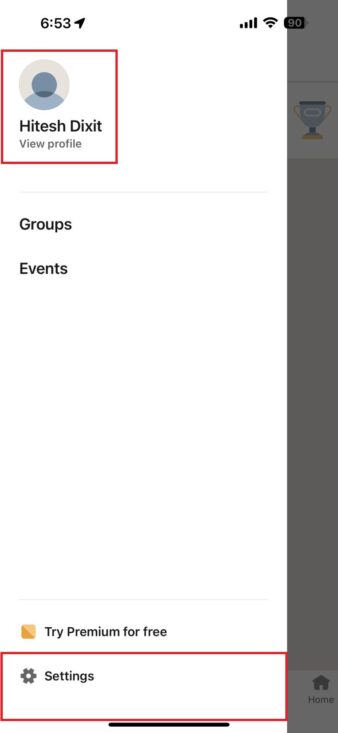
3. 單擊底部的設置選項。
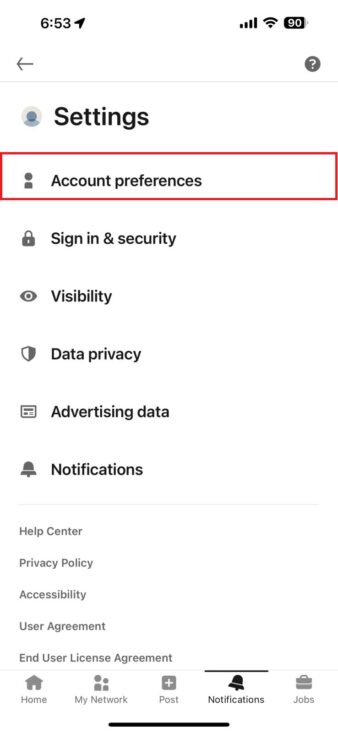
4. 選擇賬戶偏好,向下滾動到頁面底部,然後點擊賬戶管理部分下的關閉賬戶。
![刪除 4 e1676885827376 how to delete linkedin account permanently or temporarily [2023] - del 4 e1676885827376](/uploads/article/12941/vh2J8AM9nyp6sWsB.jpg)
5. 在下一步單擊繼續按鈕。
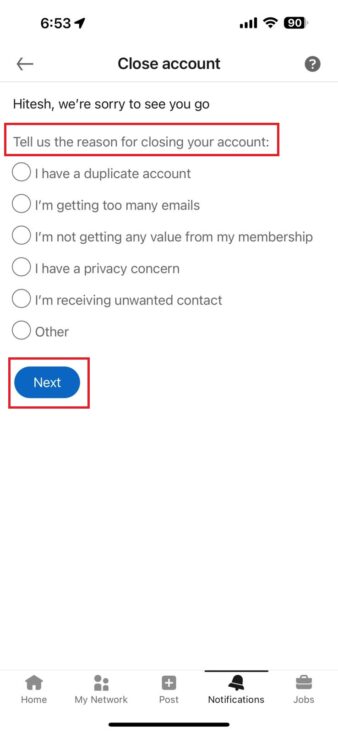
6. 從給定的選項列表中,選擇所需的帳戶刪除原因之一,然後點擊下一步。
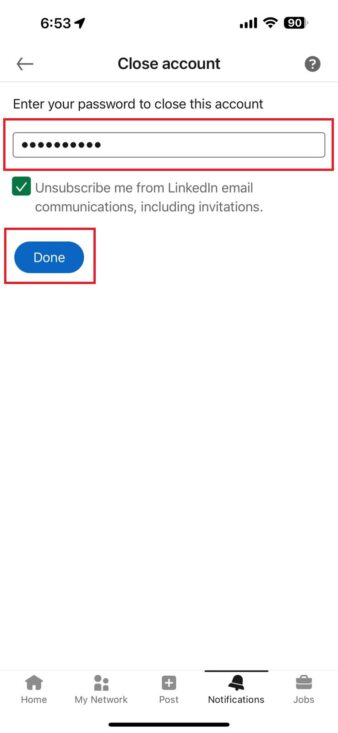
7. 最後一步,您需要輸入您的賬戶密碼,然後選擇“完成”。
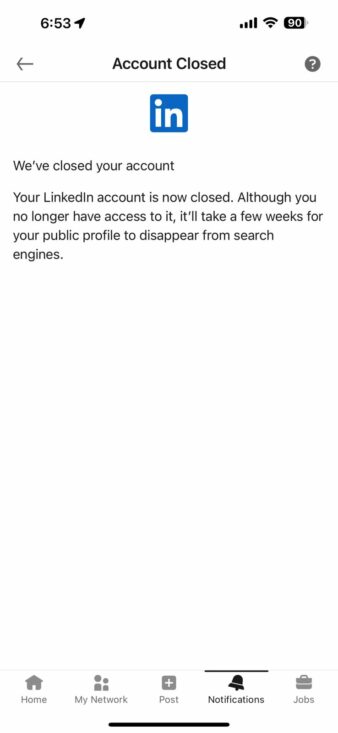
如何從任何瀏覽器中刪除 LinkedIn 帳戶
1. 使用 Google Chrome 或支持的瀏覽器之一登錄您的 LinkedIn 帳戶。
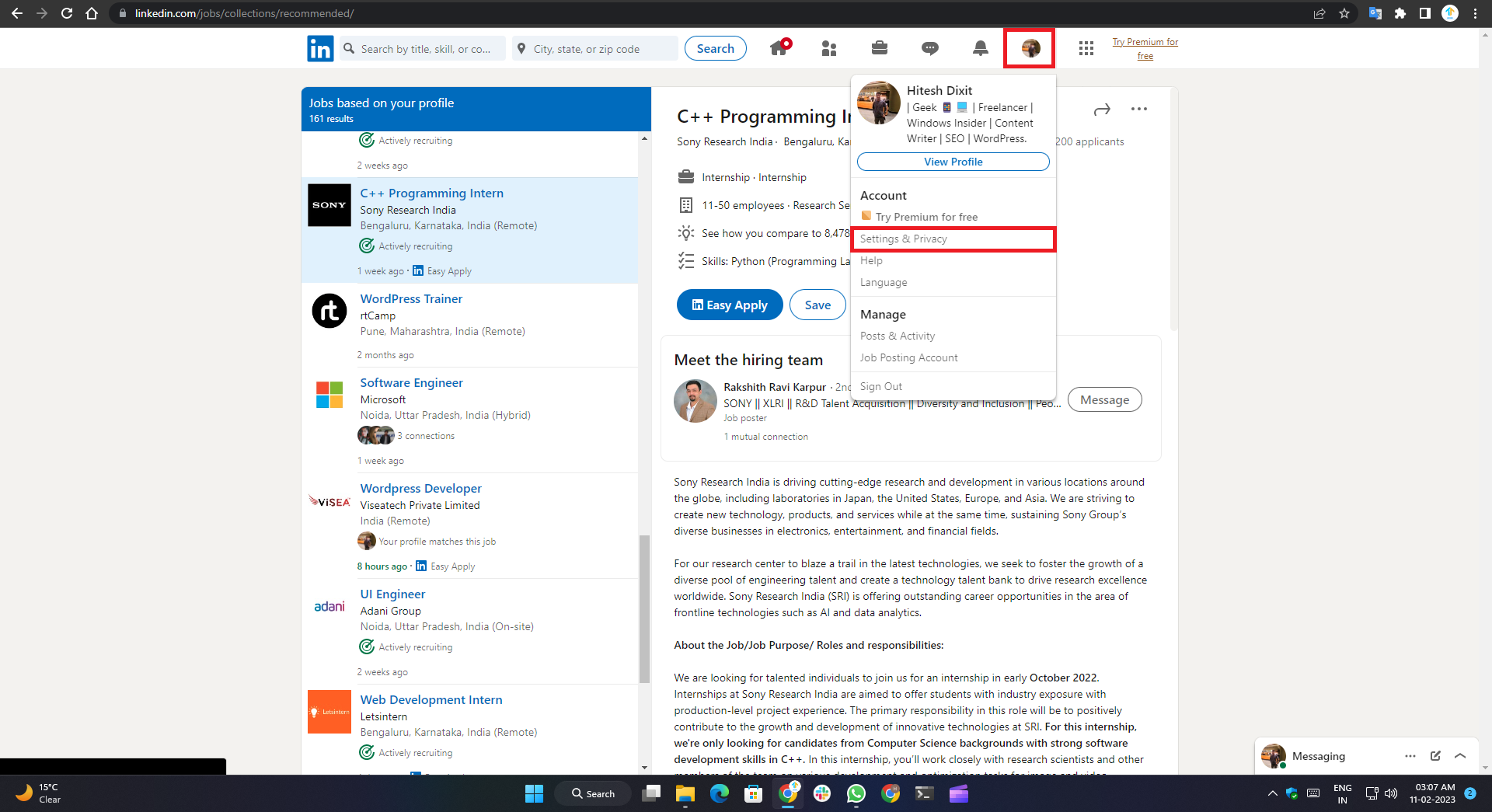
2. 單擊導航菜單右上角的個人資料圖片。
3. 從下拉菜單中選擇設置和隱私。
4. 單擊它時,設置頁面將在新選項卡中打開。 確保您位於“帳戶設置”選項卡上。 如果沒有,請單擊左側漢堡菜單中的“帳戶設置”選項卡。
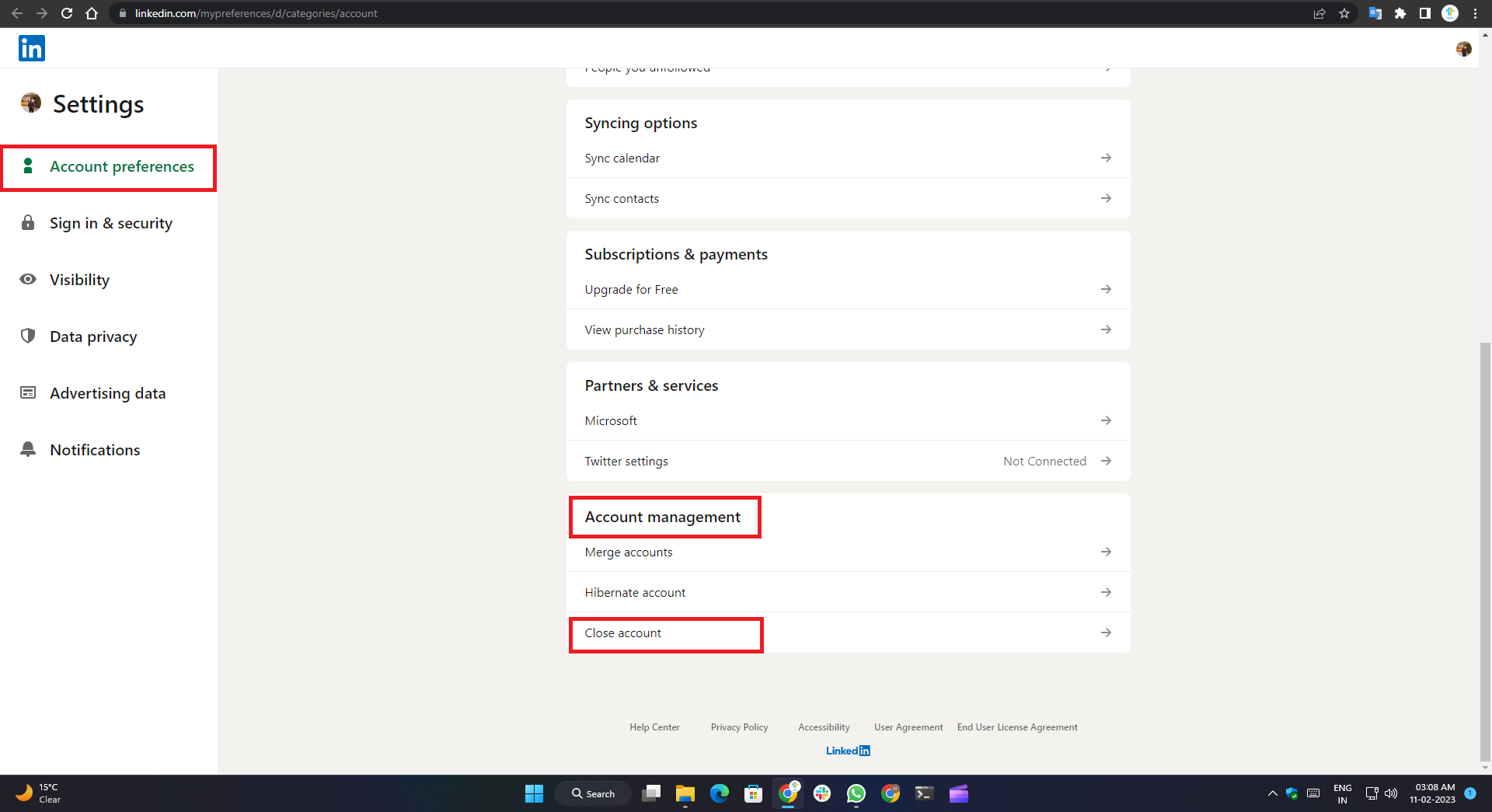
5. 向下滾動並點擊“賬戶管理”部分下的“關閉賬戶”按鈕。
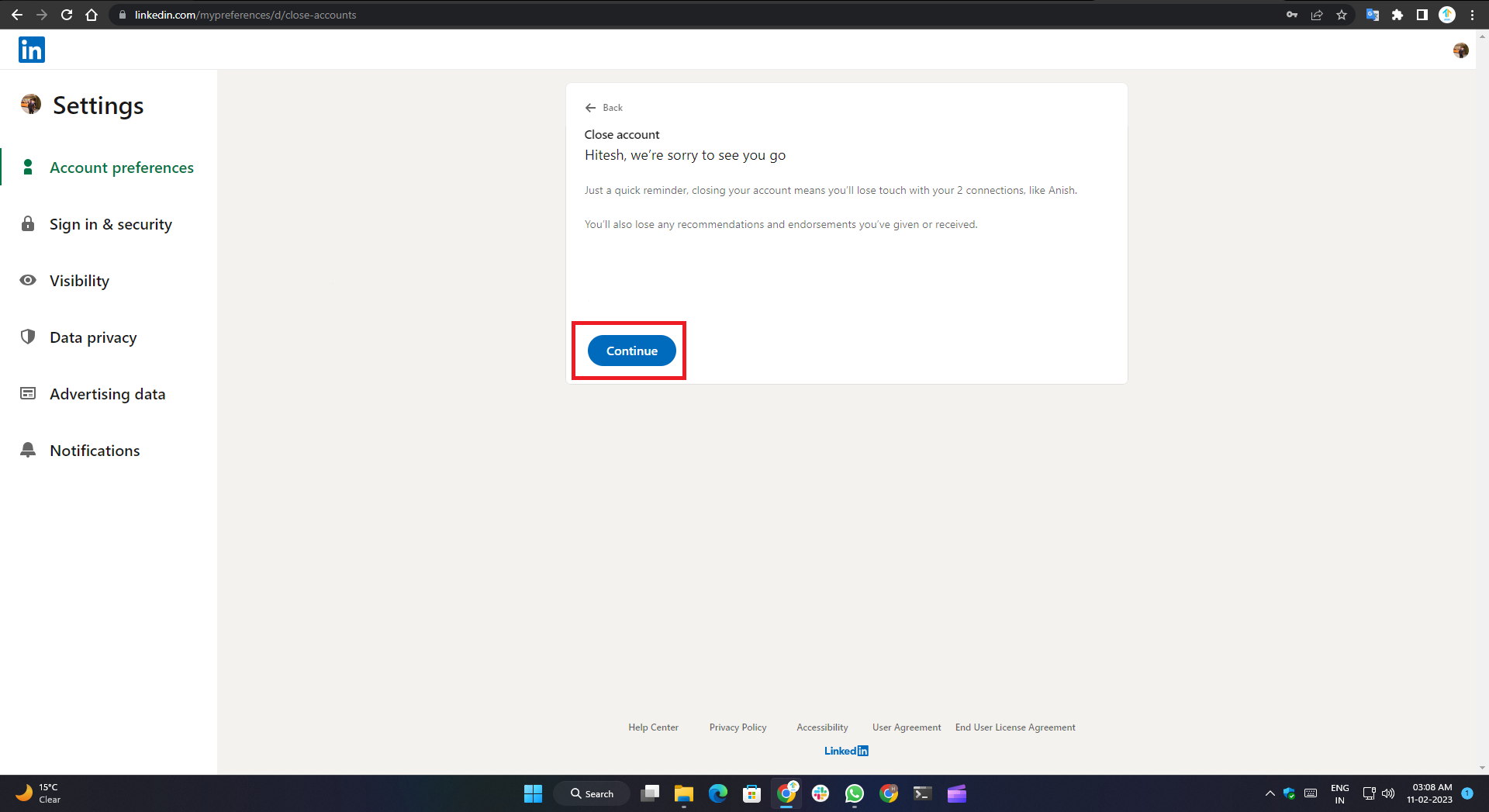
6. 在下一步中,單擊繼續按鈕。
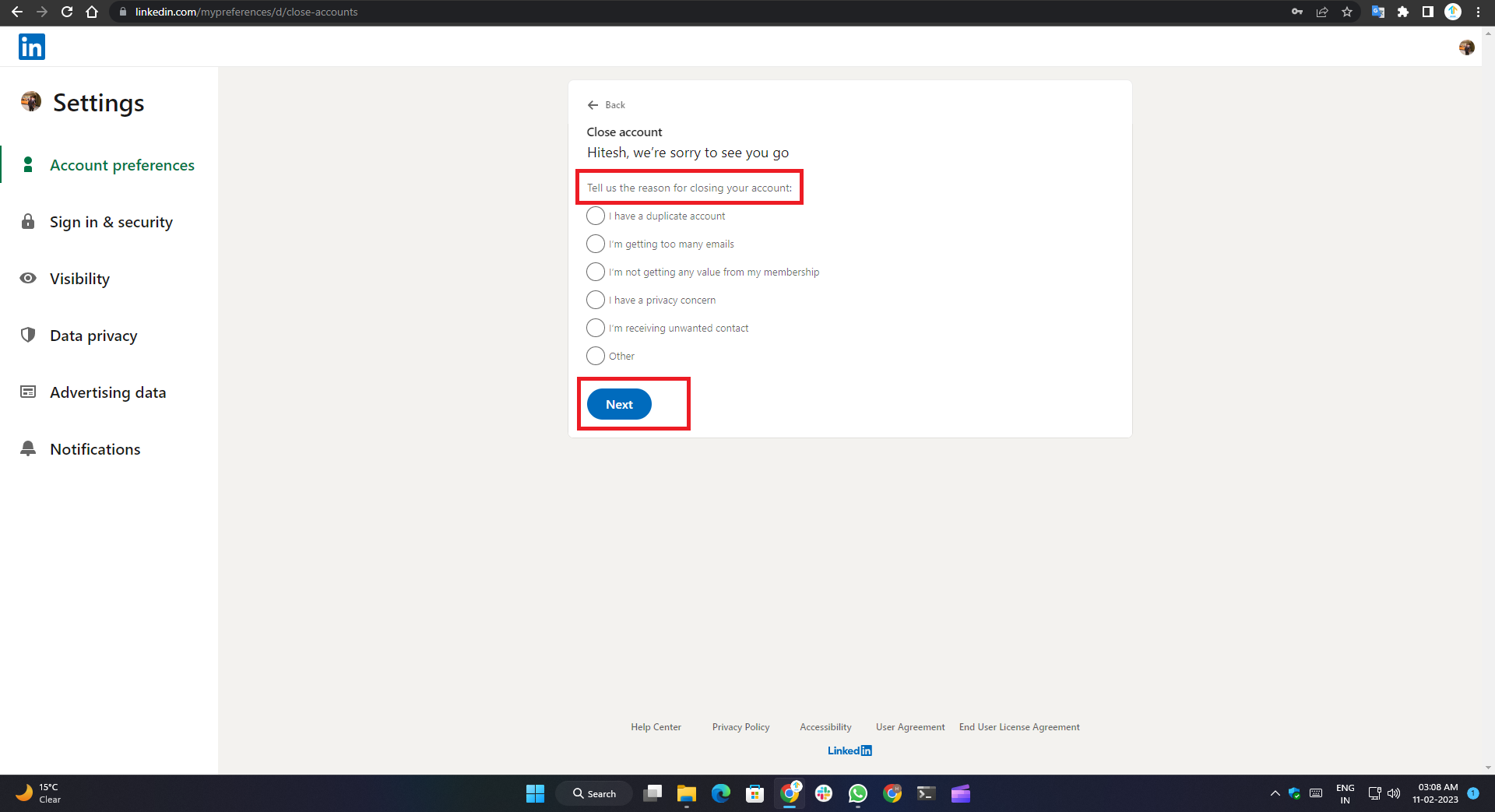
7. 選擇關閉賬戶的原因並點擊下一步。
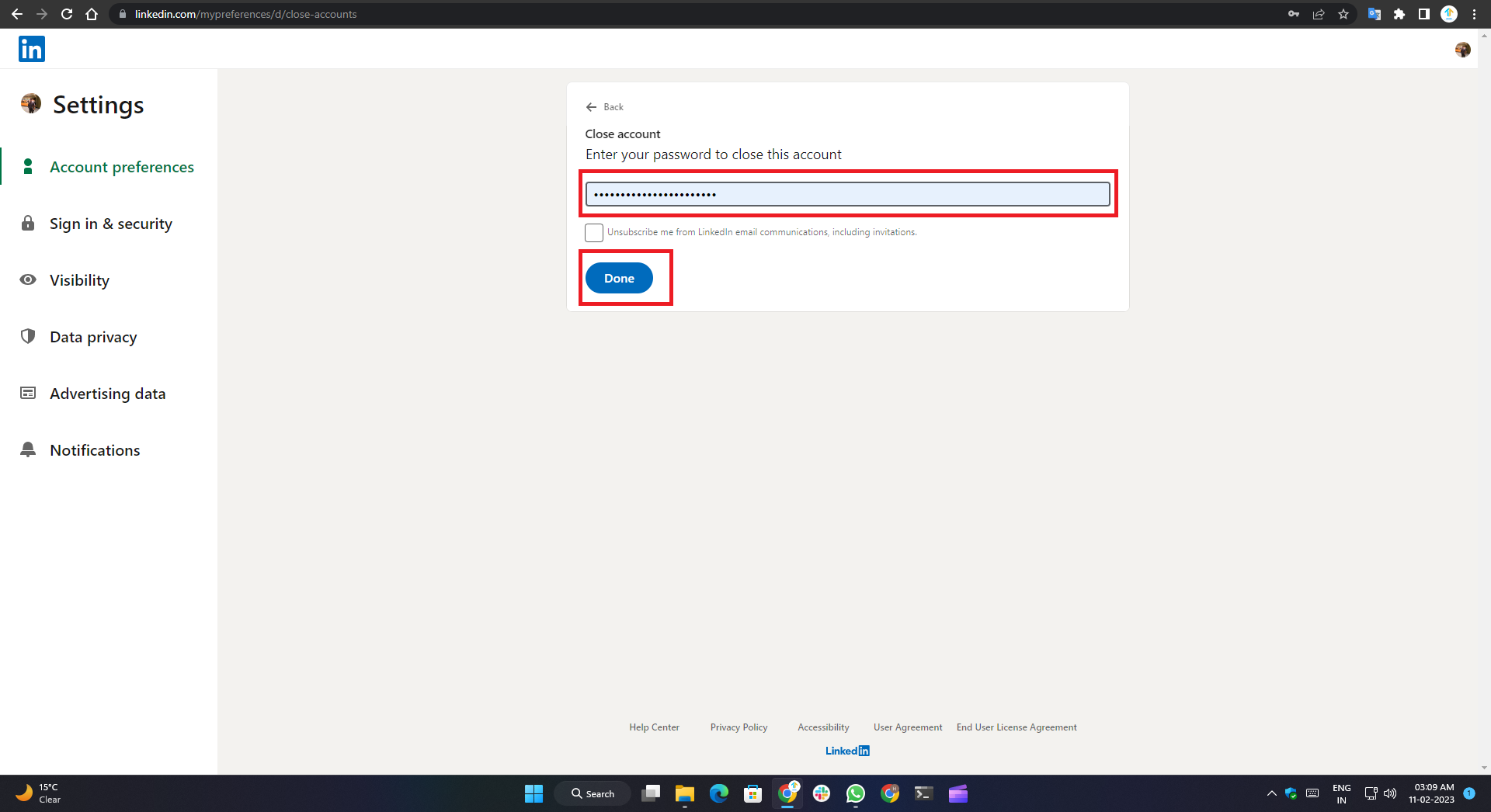
8. 最後一步,輸入您的賬戶密碼,點擊“完成”。
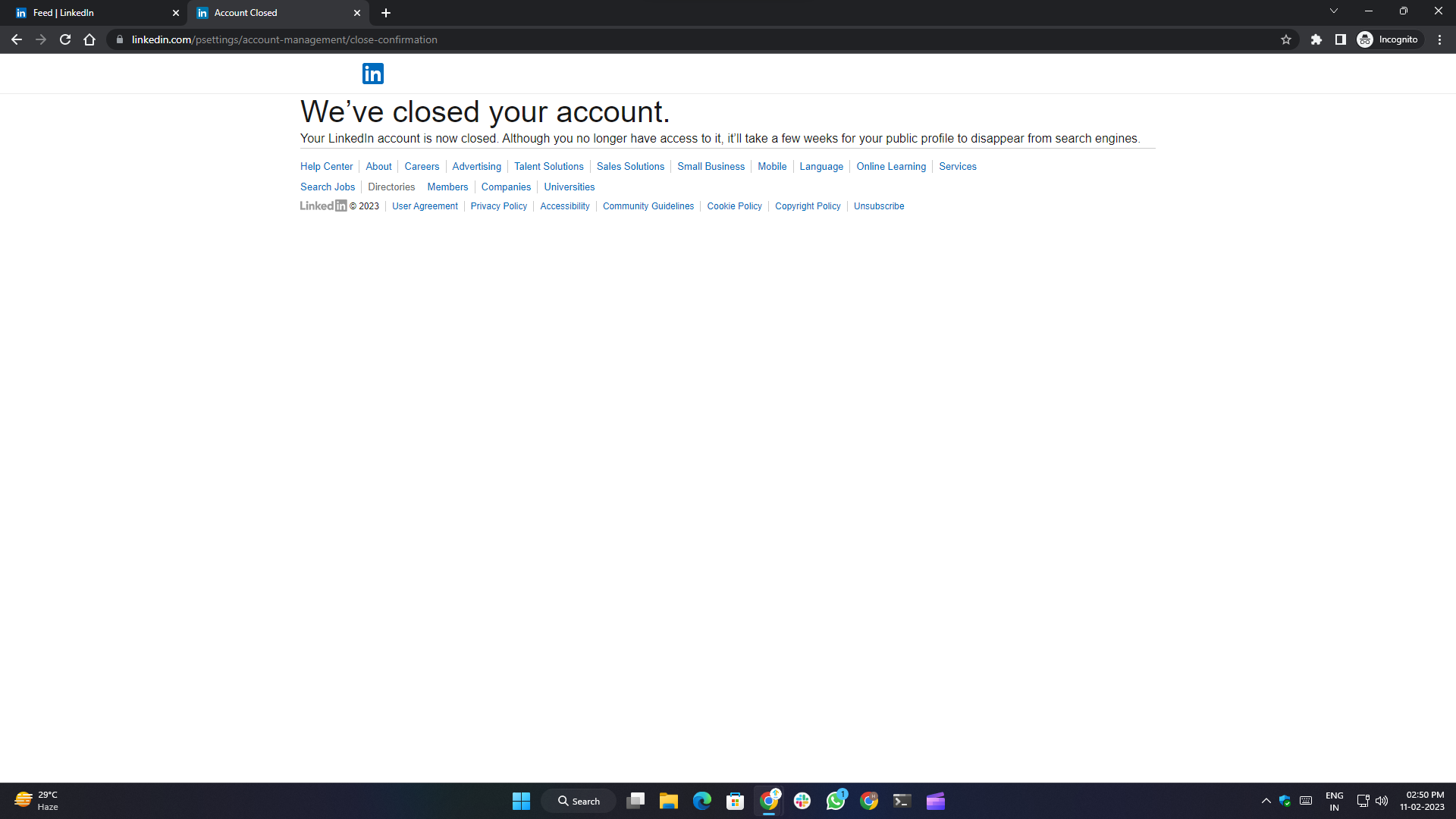
刪除 LinkedIn 帳戶後會發生什麼?
刪除或關閉 LinkedIn 帳戶是一個嚴肅的決定,了解此操作的含義很重要。 以下是您刪除 LinkedIn 帳戶後發生的情況:
- 您將無法再訪問您的聯繫人或存儲在您帳戶中的信息。 您的個人資料將不再顯示在 LinkedIn 上,並且由於緩存數據,搜索引擎仍然可以顯示您的信息。
- 您還將失去 LinkedIn 個人資料中的所有推薦和認可。 如果您有高級帳戶或組,則必須取消該訂閱才能刪除基本的 LinkedIn 帳戶。
- 如果您休眠或停用您的 LinkedIn 帳戶,您的數據將保留在那裡,但其他用戶將不再可見。 您的個人資料將不再可見,您收到的任何消息和任何推薦都將被刪除。
- 一旦您刪除或關閉您的 LinkedIn 帳戶,您的所有數據將被永久刪除。 14 天后您將無法重新打開您的帳戶。 因此,在關閉帳戶之前下載所有要保留的信息非常重要。
- LinkedIn 需要 7 天時間從其服務器中刪除您的所有數據,但您的聯繫人和個人資料信息將立即刪除。 您的個人資料信息仍有可能在搜索引擎中找到,但這應該會隨著時間的推移而消退。
最後的話
本指南向您展示瞭如何通過幾個簡單的步驟刪除您的 LinkedIn 帳戶。 如果您想暫時離開平台,請按照上述步驟暫時停用您的帳戶。 但是,如果您不想再使用該平台,請繼續執行帳戶刪除過程。
如果您發現這篇關於刪除 LinkedIn 帳戶的有用文章,請在下面的評論中告訴我們。 如果是這樣,請與您的朋友和家人分享,這樣他們也可以從社交媒體中休息一下,花時間在一起或專注於學習新技能。
永久或臨時刪除 LinkedIn 帳戶的常見問題解答
如何在刪除我的 LinkedIn 帳戶之前備份我的個人資料數據?
如果您要刪除您的 LinkedIn 帳戶但想先保留一份數據副本,請按照以下簡單步驟備份您的個人資料:
第 1 步:登錄您的 LinkedIn 帳戶並單擊您的頭像。 從下拉菜單中選擇“設置和隱私”選項。
第 2 步:接下來,單擊“隱私”選項卡並選擇“下載您的數據”。 在這裡,您可以選擇下載“The Works”(包括所有內容)或選擇要備份的特定數據。 單擊“請求存檔”。
第 3 步:完成這些步驟後,LinkedIn 將向您發送一封包含下載鏈接的電子郵件。 請注意,發送下載鏈接最多可能需要 24 小時。
刪除 LinkedIn 帳戶後,您將無法訪問您的個人資料數據。 因此,在永久關閉您的帳戶之前備份您的數據非常重要。
當我刪除我的 LinkedIn 帳戶時,我的個人資料和認可會怎樣?
當您刪除您的 LinkedIn 帳戶時,您的個人資料圖標和認可將被永久刪除。 您的個人資料將不再顯示在 LinkedIn 上,您收到的認可和推薦將不再對其他用戶可見。 相反,“LinkedIn 會員”和通用圖標將代替您的姓名和照片出現。
刪除後是否可以重新激活我的 LinkedIn 帳戶?
是的,您可以在刪除後重新激活您的 LinkedIn 帳戶,前提是您在請求刪除帳戶後的 14 天內將其刪除。 要重新激活您的賬戶,您必須重新登錄您的用戶賬戶,並在輸入您的用戶賬戶信息後點擊“重新激活”。 單擊該按鈕後,您將收到一封確認重新激活的電子郵件。 您以前的認可、推薦和群組成員身份將不會恢復,任何被忽略或待處理的邀請都將消失。
當我刪除我的 LinkedIn 帳戶時,我的網站文章和邀請會怎樣?
當您刪除您的 LinkedIn 帳戶時,與您的個人資料相關的所有內容都將從網站中刪除,包括您收到的任何連接和消息,以及任何推薦、認可和驗證。 此外,您的所有邀請,包括加入任何群組或關注任何影響者的邀請,也將被刪除。
除了您個人資料中的內容外,您在 LinkedIn 網站上發布的任何文章也將被刪除。 這意味著指向您的文章或帖子的任何外部鏈接將不再可用,並且其他網站或文章中對您個人資料的任何引用將不再準確。
如何在刪除我的 LinkedIn 帳戶之前取消我的 LinkedIn Premium 帳戶?
如果您要刪除您的 LinkedIn 帳戶但有一個 LinkedIn Premium 帳戶需要先取消,請登錄您的 LinkedIn 帳戶,然後從頂部工具欄中選擇您的個人資料圖片。 從下拉菜單中,選擇“高級訂閱設置”並向下滾動到“管理高級帳戶”部分。 選擇“取消訂閱”,然後單擊“繼續取消”。提供取消訂閱的原因,然後單擊“繼續取消”,然後單擊“確認取消”。這將成功終止您的 LinkedIn 高級帳戶訂閱並允許您刪除你的帳戶。
為什麼你不應該刪除你的 LinkedIn 帳戶?
你不應該刪除你的 LinkedIn 帳戶的一個主要原因是它是求職者的一個很好的平台。 87% 的招聘人員使用該平台尋找新的候選人,因此您必須在平台上保持可見。 此外,您可以通過加入群組和關注行業領導者,與客戶保持聯繫並緊跟行業發展和變化,從而從中受益。
另一個原因是你將失去所有的人脈、認可、簡歷和聯繫信息。 還值得注意的是,即使您停用了您的帳戶,其他用戶仍然可以看到您的數據,只是您的姓名和照片除外。
刪除我的 LinkedIn 帳戶需要多長時間?
如果您正在考慮刪除您的 LinkedIn 帳戶,您可能想知道這需要多長時間。 永久刪除 LinkedIn 帳戶可能需要 7 天到 30 天不等,包括從您的帳戶中刪除您的所有信息、帖子和職位列表。 但是,一些在谷歌、必應等搜索引擎上被索引的信息,即使刪除後仍可能出現。
如何停用 LinkedIn 上的公司頁面?
在 LinkedIn 上停用公司頁面簡單易行。 本分步指南將向您展示如何操作。
第 1 步:使用您的用戶名和密碼登錄您的 LinkedIn 帳戶,然後單擊頂部工具欄中的“我”選項。
第 2 步:從下拉菜單中選擇您要停用的公司頁面。
第 3 步:在下一個屏幕上,選擇“管理工具”。
第 4 步:選擇“停用頁面”選項並勾選複選框以同意條款,然後點擊“停用”。
這就是您可以在 LinkedIn 上停用公司頁面的方法。
為什麼我不能停用我的 LinkedIn 帳戶?
出於某些原因,您可能無法停用或刪除您的 LinkedIn 帳戶。 如果您是群組管理員或連接到企業產品,您可能需要在關閉或休眠您的帳戶之前採取額外的步驟。 此外,您可能需要在關閉帳戶之前取消任何高級訂閱。 如果您在過去 20 天內關閉或休眠了您的帳戶,您個人資料的某些部分可能無法恢復。 如果您仍然無法停用您的帳戶,最好聯繫 LinkedIn 客戶服務以獲得進一步幫助。
延伸閱讀:
- 想要刪除 Gmail 帳戶? 這是正確的方法
- 如何永久或暫時刪除 Instagram 帳戶
- 如何從 Apple ID 中刪除設備
- 如何刪除 iOS 和 Android 上的預測文本歷史記錄
